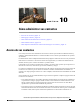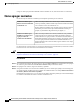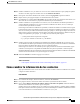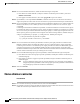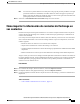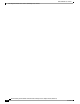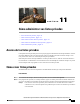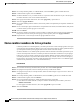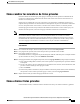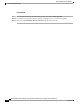User Guide
Paso 4
En la sección Nombres alternativos, cambie la información según corresponda:
a) Para eliminar un nombre alternativo, marque la casilla de verificación junto al nombre y seleccione
Eliminar seleccionado.
b) Para agregar un nombre alternativo, seleccione Agregar fila e ingrese los nombres.
Paso 5
Opcionalmente, en el campo Correo electrónico, cambie la dirección de correo electrónico del contacto,
según corresponda. (Las direcciones de correo electrónico se proporcionan únicamente para su información).
Paso 6
En la sección Números de teléfono para llamar al contacto utilizando comandos de voz, cambie el número de
teléfono de la oficina, de casa o celular que marca Connection para comunicarse con el contacto, según
corresponda.
Cuando ingrese los números de teléfono a los que llama, si el número de teléfono es un número interno, ingrese
la extensión del contacto. Para números externos, ingrese el número de teléfono que comienza con el código
de acceso necesario para realizar una llamada externa (por ejemplo, 9). Puede ingresar dígitos del 0 al 9. No
utilice espacios, guiones ni paréntesis entre los dígitos. Para números de larga distancia, también incluya los
códigos correspondientes (por ejemplo, 1 y el código de área). También puede ingresar:
• , (coma) para introducir una pausa de un segundo.
• # y * para que coincidan con las teclas # y * del teléfono.
Paso 7
En la sección Números de teléfono para identificar al contacto para reglas personales de transferencia de
llamadas, cambie el número de teléfono de la oficina, de casa o celular del contacto, según corresponda.
Cuando ingrese los números a ser utilizados por las reglas personales de transferencia de llamadas, ingrese
el número tal como aparece en la pantalla de identificación de la persona que llama. Connection puede
identificar la llamada como proveniente del contacto únicamente cuando el número de teléfono de una llamada
entrante coincide exactamente con lo que usted ingresa en el campo.
Paso 8
En la sección Miembro del grupo de personas que llaman, cambie la información según corresponda:
a) Para eliminar el contacto de un grupo de personas que llaman, desmarque la casilla de verificación junto
al nombre del grupo.
b) Para agregar el contacto a un grupo de personas que llaman, marque la casilla de verificación junto al
nombre del grupo.
Si no ha configurado ningún grupo de personas que llaman, no se muestra la sección Miembro
del grupo de personas que llaman. (Usted crea los grupos de personas que llaman en la herramienta
web para Reglas personales de transferencia de llamadas).
Nota
Paso 9
Seleccione Guardar.
Cómo eliminar contactos
Procedimiento
Paso 1
En el Asistente de mensajes, del menú Contactos, seleccione Ver contactos.
Paso 2
En la página de Contactos, marque la casilla de verificación junto al nombre del contacto. Puede marcar varias
casillas de verificación para eliminar más de un contacto a la vez.
Guía del usuario para la herramienta en línea Asistente de mensajes de Cisco Unity Connection (Versión 8.x)
58 OL-21194-01
Cómo administrar sus contactos
Cómo eliminar contactos